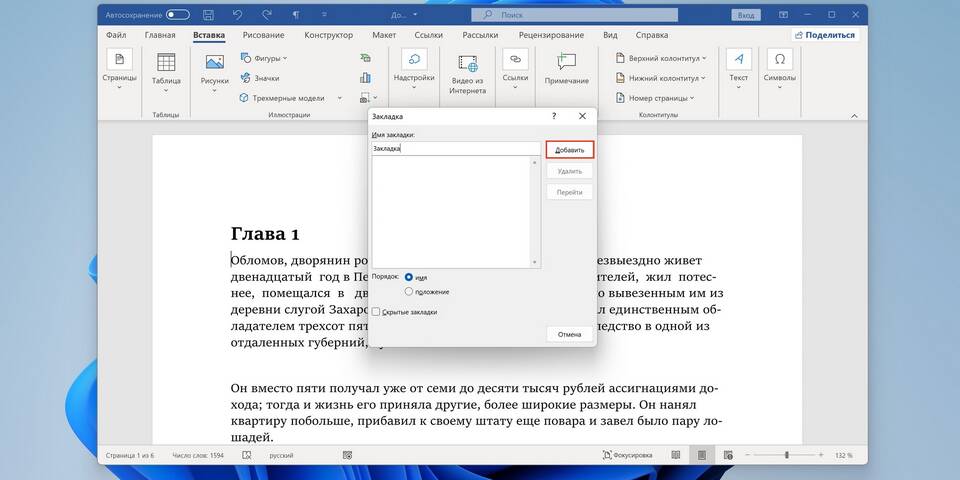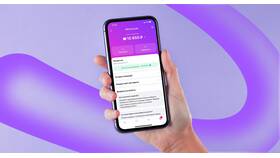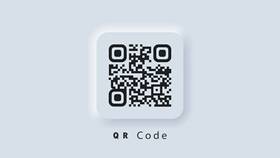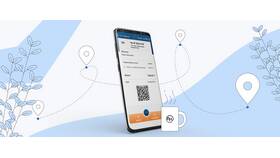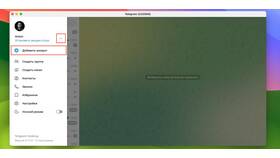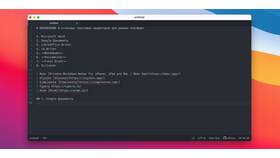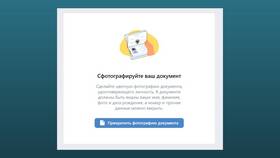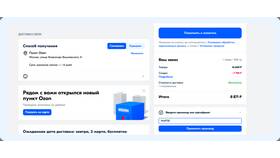| Способ | Применение |
| Автоматическое добавление | При достижении конца текущей страницы |
| Разрыв страницы | Принудительное начало новой страницы |
| Пустая страница | Вставка чистого листа в любом месте |
- Установите курсор в место вставки
- Перейдите на вкладку "Вставка"
- Нажмите кнопку "Разрыв страницы"
- Или используйте сочетание Ctrl+Enter
- Текст после курсора переносится на новую страницу
- Сохраняется текущее форматирование
- Не создает пустого пространства
| Действие | Результат |
| Клик по кнопке "Пустая страница" | Добавление чистого листа перед курсором |
| Использование вставки | Возможность добавить несколько страниц |
- Нажмите Ctrl+End для перехода в конец
- Используйте Enter до создания новой страницы
- Или примените разрыв страницы
- Откройте вкладку "Вставка"
- Выберите "Объект" → "Текст из файла"
- Укажите нужный документ
- Содержание добавится на новых страницах
| Тип страницы | Способ удаления |
| Созданная разрывом | Удаление маркера разрыва |
| Пустая | Выделение и нажатие Delete |
- Используйте режим "Черновик" для просмотра разрывов
- Применяйте стили для автоматического форматирования
- Сохраняйте документ перед массовыми изменениями
Добавление страниц в Word осуществляется несколькими способами в зависимости от конкретной задачи. Разрывы страниц оптимальны для текстовых документов, а вставка пустых страниц удобна для создания разделов.